舊iPhone轉新iPhone超全攻略 | 輕鬆轉移檔案
Barbara Wagner/ 2023-12-29 / iPhone 數據
你是否有想要換新iPhone,但是卻苦於不知道怎麼轉移資料的問題呢?那麼你就來對地方了!在接下來的文章中,小編會給大家帶來4種舊iPhone轉新iPhone的方法。分別是使用第三方軟體Tenorshare iCareFone 、iPhone快速開始、iTunes、iCloud和AirDrop來完成檔案轉移。
這邊先給大家參考一下簡單的圖表,也就是本次教學會涉及到的內容。大家可以根據自己的需求,來選擇轉移方案喔!
| 使用方案 | 傳輸效率&成功概率 | 傳輸方式 | 支援轉移的類型 | 支援的系統 | 操作複雜度 |
|---|---|---|---|---|---|
| 推薦軟體-iCareFone | 極快 100%成功率 | USB | iOS的大部分檔案 | 任意型號與系統 | 簡單 |
| iCloud | 比較慢 可能會有失敗的風險 | 無線傳輸 | 記事本、照片、行事曆、 檔案、郵件、聯絡人、 提醒事項 | iOS 5或以上 | 一般 |
| Quick Start | 比較慢 可能會有失敗的風險 | 無線傳輸 | 音樂、檔案、 影片、照片、訊息 | iOS 11或以上 | 一般 |
| iTunes | 比較慢 成功率不錯 | USB | 音樂、訊息、 照片、影片、檔案 | macOS Mojave/Catalina 或者更高的版本 | 複雜 |
| AirDrop | 比較快 會有中斷連線的可能 | 無線傳輸 | 位置、影片、 照片、聯絡人 | iOS 7或以上 | 簡單 |
推薦軟體:iCareFone(不卡、速度快)
接下來小編會給大家一步一步講解,要如何從舊iPhone轉移到新iPhone。首先要推薦的就是Tenorshare iCareFone 。這款軟體可以幫你把大部分iPhone上的檔案備份起來,然後再還原到新手機上。
而且也不用擔心任何風險,只需要輕鬆點幾下,就可以準備迎接新手機了。
備份步驟
1. 首先,下載並安裝iCareFone後,把你的iPhone用數據線連接到電腦上,然後點擊軟體左側的備份與恢復。

2. 這邊選擇你需要備份的文件類型,然後在下方選擇保存路徑。一切準備就緒之後,就可以點擊右下角的備份了。

3. 一整個備份的過程 需要一小段時間。等待一下,就備份完成了。

還原步驟
1. 那麼要如何在新iPhone中使用舊iPhone的備份呢?同樣的,把iPhone用數據線鏈接到電腦後,在軟體左側選擇備份與恢復。點進去後,選擇左側的恢復。找到你曾經備份的資料,然後點右下角的查看。
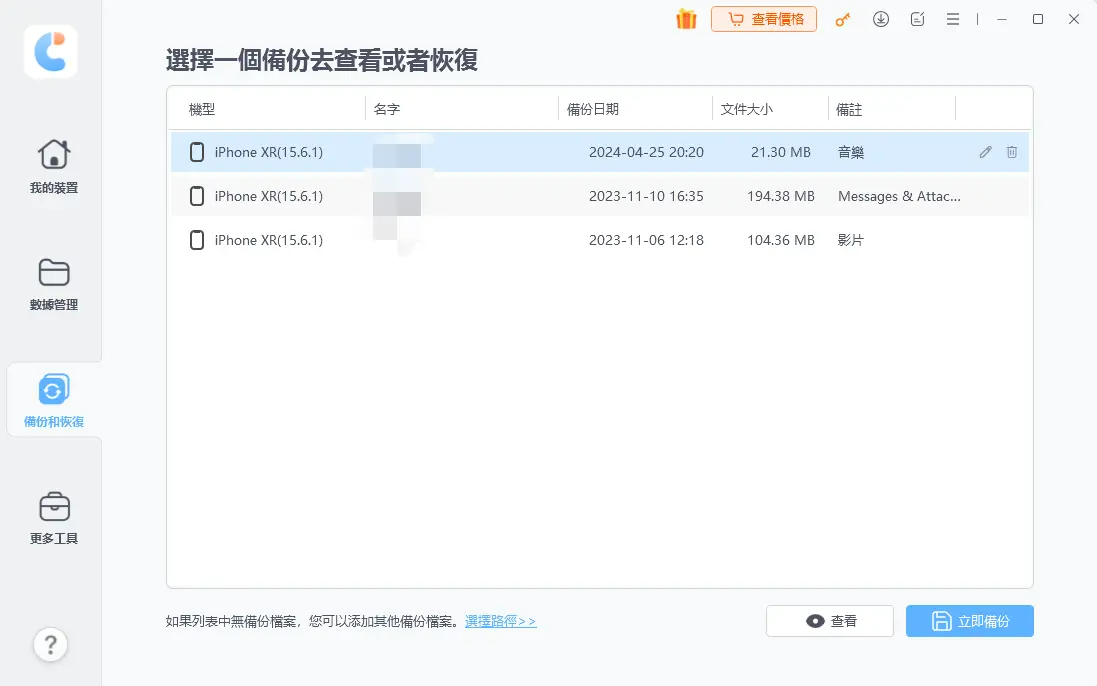
2. 來到這個界面後,選擇你需要還原的資料。都選擇完成後,就可以點右下角的恢復到設備了。

iCloud
相信各位蘋果用戶,應該都有聽過,甚至用過iCloud這款蘋果的雲端硬盤。除了上傳一般的文件,我們也可以利用iCloud來備份並轉移資料。並且iPhone還可以在後台幫你自動同步。
但是iCloud的免費空間支援5GB,所以在大家備份之前,還請先檢查看看 空間是否足夠喔!否則就會出現iCloud空間不足的問題。
備份&還原步驟
1. 首先,先在舊的iPhone上依序打開 設定à賬號名稱àiCloud。(如果是iOS 10.2以及更早的版本,請依序前往 設定àiCloudà備份)
2. 把iCloud雲備份的開關 開起來,然後點下方的立即備份,就可以等待iCloud自動備份了。
3. 那麼要如何把資料從舊iPhone複製到新iPhone呢?只要在激活新iPhone的時候,過程中 系統會問你是否要回復資料。這邊選擇從iCloud備份回復。然後登入你的Apple ID,並且選擇你曾經的備份就可以了。
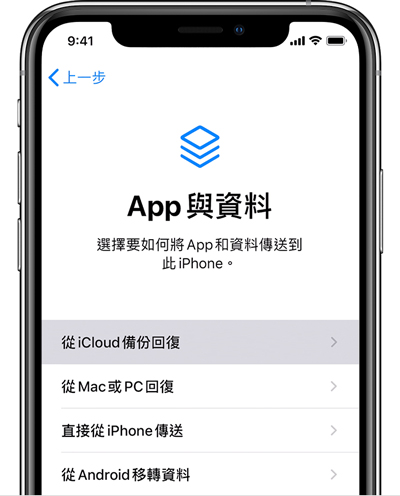
iPhone快速開始
iPhone快速開始(Quick Start)是蘋果官方為用戶提供的資料轉移功能。但前提是你的新舊iPhone都是已經升到了iOS 11或以上的版本,才能享有這項功能。
但是在使用快速開始的時候,會佔用2台新舊手機。所以請各位選擇在不需要用到手機的時候,才使用快速開始功能喔!那麼要怎麼用這個方法實現就iPhone轉新iPhone呢?還請各位繼續往下滑喔!
使用步驟
1. 在開始之前,請先確認你的2台新舊手機都已經連上網路、電源,並打開藍牙。然後打開你的新iPhone,並且放在舊iPhone的附近。如果設定新設備的提示,從你的舊iPhone上不見的話,請重啟2台手機。

2. 跟著畫面的提示之後,最後在新手機會出現傳送資料的選項。這邊選擇從iPhone傳送就可以了。
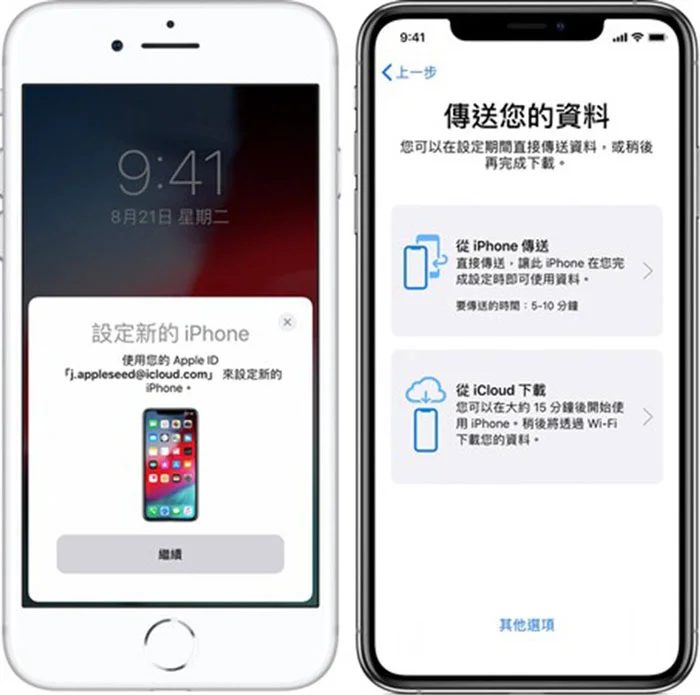
iTunes
相信大家應該或多或少都有用過蘋果的iTunes。比如用來看劇、聽音樂之類的。但是其實iTunes也可以把iPhone的資料備份並同步起來。那麼要怎麼用iTunes把舊iPhone轉新iPhone呢?接下來我就會來教大家!
備份與還原步驟
1. 下載並打開iTunes,然後用數據線把你的iPhone鏈接到電腦上。點擊你的iPhone,然後在左側選擇摘要。在右邊點選立即備份。這邊只需要等待一小段時間,就可以備份完成了。
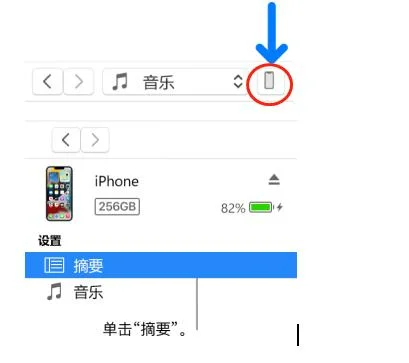
2. 如果要回復備份資料的話,直接點右側的回復備份按鈕,就可以完成舊iPhone轉新iPhone了。
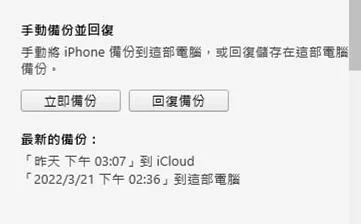
AirDrop
看到這邊,大家可能會問,如果我不想使用其他程序,要如何在新iPhone中獲得舊iPhone的照片和影片呢?非常簡單,如果只是想要轉移這些簡單的資料的話,可以使用iOS內置的AirDrop功能。但是需要在iOS 7或以上才能使用。
轉移步驟
1. 首先,在iPhone相簿中,選擇你需要轉移的照片和影片。然後點分享按鈕,並且點選AirDrop圖標,然後選擇你需要傳送的iPhone賬號名稱。

2. 在新iPhone的界面,會看見是否接受AirDrop的按鈕,這邊直接點選接受。這樣就完成圖片&影片從舊iPhone轉新iPhone了。
總結
在文章的最後,大家可能還有最後一個疑問。那就是,我要如何將舊iPhone的應用程式轉移到新iPhone呢?這個只需要用第一個方案,也就是iCareFone,就可以完成轉移了!
文中小編也有給大家帶來了其他的舊iPhone轉新iPhone的方案。其中的iTunes如果是在Windows系統的話,可能會遇到一些操作上的困難,這邊可以推薦使用看看其他的方案喔!





